Регистры взаиморасчетов в 1с
Обновлено: 03.07.2024
Программы 1С Предприятие 8.3 все внесенные в них данные сохраняют в регистрах. Под понятием регистров следует понимать объекты конфигурации, выполненные в виде таблиц с хранящимися там записями, которые были сформированы в ходе проведения документации. Все эти записи потом ложатся в основу отчетов.
Во время проведения документа программа создает бухгалтерские проводки и вносит в регистры записи, которые индивидуальны для каждого типа и вида документа. Такие записи формируют движения по регистрам. Всего в программе 4 вида регистров: «Регистр расчета», «Регистр бухгалтерии», «Регистр накопления», а также «Регистр сведений». Темой нашего сегодняшнего разговора станет регистр бухгалтерии.
Он позволяет пользователю вести учет в плане различной аналитики. Что касается счетов, то разработчики используют субконто, от которых зависят разрезы аналитического учета. К примеру, в счете 10.01, который значится как «Сырье и материалы», установленным субконто является «Номенклатура».

После перехода в «Учет записей» у пользователя появится возможность в случае необходимости добавить субконто места хранения и партии.

Говоря иными словами, в состав регистра бухгалтерии входят регистры накопления и настройки плана счетов. Данные здесь сохраняются в виде записей, отражающих записи корреспонденции счетов, а также количество, сумму, субконто и пр. Чтобы увидеть список регистров, к примеру, в «1С:Бухгалтерия 3.0», следует перейти во вкладку «Все функции».

Этот пункт может быть недоступным. Для его включения необходимо зайти в меню «Сервис», там перейти в «Параметры» и поставить галочку напротив пункта ««Отображать команду «Все функции»».

Откроется окно, где будет полный список видов регистров. Чтобы раскрыть список и увидеть его содержимое, следует кликнуть по плюсику.

Регистр бухгалтерии под названием ««Журнал проводок (бухгалтерский и налоговый учет)» открывается двойным кликом по нему мышки. Там присутствует таблица с записями хозопераций, произведенных документами. Данные отображаются в хронологическом порядке.

Запись в регистре бухгалтерии
Чтобы увидеть, как осуществляется запись движения документа в регистры бухгалтерии, нужно кликнуть по «Показать проводки и другие движения документа» в любом из имеющихся документов или в их журнале. В качестве примера мы использовали журнал «Поступление (акты, накладные)», который находится в меню «Покупки».

После клика мышкой будет открыт отчет о движении соответствующего документа. В нем видны все произведенные им записи в регистры. Первая вкладка представляет собой «Регистр бухгалтерии», сформировавший записи по счетам бухучета с их отражением по дебету и кредиту.
Вверху отчета есть галочка напротив пункта «Ручная корректировка (разрешает редактирование движений документа)». Она позволяет вносить изменения в записи регистра.

Кроме того, можно поставить галочку, позволяющую осуществлять ручное изменение регистров. Чтобы это сделать, нужно нажать «Еще», а затем перейти на «Изменить форму. ».

В открывшемся окне необходимо поставить галочку напротив пункта «Ручная корректировка (разрешает редактирование движений документа)».

После выполнения действия в форме появится соответствующий элемент.
Корректировка регистров с помощью документа «Операции»
Чтобы откорректировать регистры бухгалтерии в «1С: Бухгалтерия предприятия 3.0», можно воспользоваться документом «Операции». Доступ к нему следующий: «Операции» - «Бухгалтерский учет» - «Операции, введенные вручную»).

Этот документ позволяет формировать проводку в произвольном порядке, меняя записи регистров бухгалтерии. Если выбрать вид операции как «Сторно документа», будет удобно вносить изменения в проводку документа и сторнировать ее. Стандартная операция создает шаблон, который также дает возможность выполнить корректировку проводок.

Вносить изменения можно не только в сумму, но и в количество. К примеру, была обнаружена ошибка, которая повлекла за собой необходимость исправления остатка по количеству в номенклатуре, например, Бензин А-95. Нажав на кнопку «Добавить», выполняем формирование нужной бухгалтерской записи, а также вводим число и сумму, необходимые для корректировки данных. В качестве примера уменьшен остаток бензина по количеству, которое составляет 1 л.

Теперь можно создать отчет «Оборотно-сальдовая ведомость по счету», а также выбрать 10.03 «Топливо». Корректировка регистра бухгалтерии сразу же отобразится в оборотах, а количество бензина А-95 уменьшится на 1 л.

Приведенный выше пример демонстрирует корректировку регистра бухгалтерии, если была обнаружена какая-либо ошибка.
Когда применяется вид операции «Сторно документа», осуществляется указание на сторнируемый документ, после чего становится возможным внесение изменений в поля записей регистров.


Существуют документы, которые не создают записей в регистрах бухгалтерии, их предназначение – ввод записей в регистры сведений. Речь идет о данных о налоговых ставках, об основных средствах, о настройках зарплаты, ценах номенклатуры и т.д.
Документ «Операция» позволяет выполнить корректировку записей абсолютно любого регистра. Чтобы это сделать, нужно создать документ, кликнуть по кнопке «Еще», а затем – по «Выбор регистра».

Если обозначить галочкой соответствующий регистр, в него можно будет вносить изменения.

К примеру, во время ввода остатков пользователь забыл указать сведения о начислении амортизации. Как следствие – эти данные не будут отражаться в карточке основного средства, что повлечет за собой неначисление амортизации. Добавить нужные сведения можно посредством кнопки «Добавить» в закладках-регистрах.


Выполнение этих ручных операций становится еще более удобным в случаях, когда в программе отсутствуют документы для корректировки. Речь может идти о корректировке поступлений, реализации и долга – для этого есть соответствующие документы в разделах «Продажи» и «Покупки».


Если понять, как формируются записи в регистры, а также выработать умение вносить в них изменения в случае такой необходимости, можно быстрее освоить программу и оперативнее находить ответы на возникающие вопросы. Также это позволяет исправлять возможные ошибки и неточности.
Детективная история
Сразу покажу на небольшом примере почему это так важно.
Пусть у нас есть начисление заработной платы за январь:
В начале февраля мы создаём ведомость на выплату зарплаты из кассы и нажимаем кнопку "Заполнить":
И получаем следующее:
Но ведь за январь:
- Начисление 50 000 рублей
- НДФЛ 6 500 рублей
- Итого к выплате 43 500 рублей
Где закралась ошибка? Что пошло не так? Неужели теперь всегда вводить сумму к выплате вручную?
Опытный бухгалтер тут же сделает оборотно-сальдовую ведомость по 70 счёту:
И будет в ещё большем недоумении, потому что по данным отчёта к выплате выходят всё те же 43 500! И откуда же взялись лишние 5 000 рублей?
Причём такая ситуация (с любыми расчётами) может произойти как в "тройке", так и в "двойке".
Сегодня я попытаюсь приоткрыть завесу тайны - почему же иногда программа ведёт себя так странно. Я расскажу как в таких случаях находить и устранять ошибку. Ближе к концу статьи мы разберёмся - откуда же взялись эти самые 5 000 рублей.
Учимся видеть регистры
При проведении документов 1С:Бухгалтерия 8 делает проводки по бухгалтерским счетам (кнопка ДтКт у любого документа):
Именно на основании этих проводок строятся все бухгалтерские отчёты: Анализ счёта, Карточка счёта, Оборотно-сальдовая ведомость.
Но есть огромный пласт данных, которые пишутся программой параллельно с проводками и используются для всего остального: заполнение КУДИР, книги покупок и продаж, регламентированной отчётности. заработной платы к выплате, наконец
Как вы уже, наверное, догадались этот пласт называется регистрами, вот он:
Я сейчас не буду вдаваться в подробности описания самих регистров, чтобы не запутать вас ещё больше.
Скажу лишь, что нам просто жизненно необходимо постепенно учиться "видеть" движения по этим регистрам, чтобы лучше понимать и, когда надо, корректировать поведение программы.
Давайте присмотримся к регистру "Зарплата к выплате" - именно он имеет смысл для решения нашей проблемы с лишними 5 000:
Мы видим две записи по этому регистру, сделанные в приход, то есть в плюс. Если пролистать экран в право, то мы увидим в первой строчке сумму к выплате "-6 500", а во второй "50 000".
Остаток по этому регистру -6 500 + 50 000 равен 43 500, который и должен попасть в документ "Ведомость на выплату из кассы", когда мы нажимаем на кнопку "Заполнить".
Ещё раз повторюсь - ведомость на выплату определяет нашу задолженность по заработной плате перед сотрудником не по 70 счёту, а по регистру "Зарплата к выплате" .
Получается мы знаем, что зарплата к выплате заполняется на основании этого регистра, но даже видя записи регистра не можем понять что не так.
Скорее всего мы не видим всей картины (может быть существуют другие записи по этому регистру) и напрашивается некий инструмент для анализа регистра подобный бухгалтерским отчётам.
Учимся анализировать регистры
И такой инструмент есть, он называется "Универсальный отчёт".
Переходим в раздел "Отчеты" пункт "Универсальный отчёт":
Выбираем тип регистра "Регистр накопления", регистр "Зарплата к выплате" и нажимаем кнопку "Сформировать":
Получилось не очень информативно:
Всё потому, что требуется предварительная настройка отчёта, нажимаем кнопку "Показать настройки" и на закладке "Группировка" добавляем поле "Сотрудник":
На закладке "Отборы" делаем отбор по нашей организации:
Нажимаем кнопку "Сформировать":
Вот это уже более интересно. Видим остаток к выплате нашему сотруднику те самые 48 500 рублей!
Снова заходим в настройки отчёта и добавляем на закладку "Показатели" новое поле "Регистратор":
Снова формируем отчёт:
Вот теперь мы прекрасно видим, что 5 000 появились как результат операции (видимо ввода остатков) 31 декабря 2014 года.
И нам нужно либо изменить эту операцию, либо вручную откорректировать регистр "Зарплата к выплате" и закрыть эти 5 000 рублей, например, 31 декабря 2015 года.
Давайте пойдём вторым путём. Итак, наша задача - сделать так, чтобы на начало 2016 года по регистру "Зарплата к выплате" не было нашей задолженности перед сотрудником.
Это делается ручной операцией.
Учимся корректировать регистры
Заходим в раздел "Операции" пункт "Операции, введенные вручную":
Создаём новую операцию концом 2015 года:
Из меню "Ещё" выбираем пункт "Выбор регистров. ":
Указываем регистр "Зарплата к выплате" и нажимаем ОК:
Переходим на появившуюся закладку регистра и делаем расход на 5 000 рублей:
Этим самым мы как бы отнимаем от регистра 5 000 рублей по сотруднику, чтобы выйти на ноль к началу 2016 года.
Проводим операцию и заново формируем универсальный отчёт:
Всё получилось! Видим, что наша ручная операция от 31.12.2015 вывела остаток в ноль и зарплата к выплате после начисления равна ожидаемым 43 500.
Замечательно. И сейчас мы проверим это в ведомости на выплату.
Но прежде я хочу обратить ваше внимание на ещё один важный момент:
Обратите внимание, что остатки на начало и на конец по группировке "Сотрудник" показывают ерунду. Это никакая не ошибка, это нюанс, который нужно учитывать, связанный с архитектурными особенностями 1с.
Запомните. В том случае, если универсальный отчёт выводится с детализацией до документа (регистратора) - остатки по группировкам будут показывать ерунду.
Если нам требуются остатки по группировке сотрудник - нужно сначала удалить из настроек добавленный нами показатель "Регистратор":
И только потом формировать отчёт:
Сейчас остатки показаны корректно.
Результат
Напоследок убедимся, что мы сделали всё правильно. Снова заходим в ведомость на выплату заработной платы за январь и нажимаем кнопку "Заполнить":
Мы молодцы, на этом пока всё
Кстати, подписывайтесь на новые уроки.
С уважением, Владимир Милькин (преподаватель школы 1С программистов и разработчик обновлятора).
Как помочь сайту: расскажите (кнопки поделиться ниже) о нём своим друзьям и коллегам. Сделайте это один раз и вы внесете существенный вклад в развитие сайта. На сайте нет рекламы, но чем больше людей им пользуются, тем больше сил у меня для его поддержки.
Для хранения и обработки данных в программе 1С используются регистры. Это сводные таблицы со свойствами и количеством полей, определяющихся видом регистра. Актуальная информация используется для формирования различных отчетов.

Отличительной особенностью регистров является запрет на удаление записей. Таблицы обновляются после проведения относящихся к ним документов. Для изменения содержимого части полей используется режим корректировки.
К сводным информационным массивам 1С относятся регистры расчетов. Чтобы сформировать новые записи, используются планы видов расчетов. Основное применение регистров расчетов – операции, связанные с заработной платой. Свойства массивов похожи на «Регистры накопления». Одним из параметров является «План вида расчета». Все регистры отчетов – периодические массивы. Каждая запись относится к определенному периоду времени. Параметр периода может быть
Обзор посвящен регистрам расчета, актуальным для пользователей программы «1С:Бухгалтерия 3.0».
Просмотр регистров расчета
Журнал «Все начисления» содержит раздел «Зарплата и кадры». Из подраздела «Зарплата» следует выбрать пункт «Начисление зарплаты». Строки содержат информацию о начислениях зарплаты, удержаниях НДФЛ. Для просмотра данных регистров расчета предназначена опция «Показать проводки и другие движения документа».

В открывшемся окне можно увидеть записи регистров расчета. Возможна настройка отображения или скрытия отдельных регистров. Эта опция регулируется после нажатия кнопки «Еще».

Для включения или исключения информации устанавливается или снимается галочка напротив соответствующего пункта.

Такая настройка удобна для исключения лишних отчетов, не относящихся к деятельности компании. Чаще всего анализируются регистры начислений, выплат, удержаний, относящихся к отдельным подразделениям или сотрудникам.
Расчетный регистр «Зарплата к выплате» содержит основные данные. Например, в феврале после проведения документа «Начисление зарплаты» появилось две строки. Это «Приход на сумму начисленной заработной платы» и «НДФЛ».

В процессе внесения документа-основания используется дата начала периода, связанная с регистром. Например, для февральской «Зарплаты к выплате» графа «Период взаиморасчетов» будет заполнена «01.02.2019». Если информационный массив является годовым, приводится дата на начало года, – «01.01.2020». Вид регистра «Взаиморасчеты с сотрудниками» содержит сведения по начисленным и удержанным суммам, относящимся к каждому сотруднику.

Вид регистра «Начисления удержания по сотрудникам» включает все возможные виды расчетов.

На основании «Ведомости в банк» были выплачены авансы. После проведения платежей изменяется регистр «Зарплата к выплате». Появляются новые записи «Расход», соответствующие суммам выплаченных авансов, уменьшается задолженность перед сотрудниками.

Для автоматического расчета итоговых сумм к выплате составляется «Ведомость в банк». После выбора опции «Заполнить» 1С:Бухгалтерия использует данные соответствующих регистров и указывает суммы, подлежащие выплате.

В примере сотруднику было выплачено 10180 руб. (Начисление – 21660, минус НДФЛ 2816 с авансом 8664). Виды регистров «Зарплата к выплате», а также «Взаиморасчеты с сотрудниками» отражают информацию о выплате текущей задолженности.


При внесении данных очень важен правильный ввод месяцев выплат. Если даты некорректны, или информация исправляется вручную, возможен неверный расчет значений ведомости. При правильном заполнении задолженность рассчитывается автоматически.
В текущем периоде не должны вноситься записи, относящихся к выплате долга по предыдущим месяцам. Если пользователь вместо устранения недочетов вручную меняет данные, ошибки накапливаются.

Полная информация по каждому работнику отражается в данных расчетных регистров по НДФЛ. Сведения заполняются на основании «Начислений зарплаты». Меню включает два вида документов – «Расчеты налогоплательщиков с бюджетом по НДФЛ», а также «Учет доходов для исчисления НДФЛ». Таблицы содержат данные о кодах доходов, представленных вычетах, ставках налога, другую информацию.


Упорядоченная информация используется для формирования справок, аналитических и налоговых отчетов. Например, чтобы составить «Справку 2-НДФЛ для передачи в ИФНС», необходимо открыть соответствующий пункт меню. Возможны два варианта – «Отчеты», «1С-Отчетность», «Регламентированная отчетность», или альтернативный «Зарплата и кадры», «НДФЛ». Готовый вариант содержит уже известную информацию – начисления зарплаты 21660 руб. и НДФЛ 2816 руб. Не отражены операции по удержаниям и перечислениям.

Эти поля заполняются после проводок других видов документов. «Ведомость в банк» не предназначена для отражения в регистрах данных, связанных с перечислением НДФЛ. Следует использовать опцию «Оплатить ведомость».

Для оплаты ведомостей используется отдельный вид документов «Списание с расчетного счета».

Эти платежи – основание для внесения данных в соответствующие регистры. После проведения «Списания с расчетного счета» изменяются данные строк «Расход» в «Расчетах налогоплательщиков с бюджетом по НДФЛ».

После проведения «Списания с расчетного счета», если составить «Справку 2-НДФЛ для передачи в ИФНС», то в графе «НДФЛ удержанный» возникнут перечисленные суммы.

«Списание с расчетного счета» должно относиться к виду операции «Уплата налога». После проведения происходит изменение регистров «Расчеты налоговых агентов с бюджетом по НДФЛ», а также «Уплата НДФЛ налоговыми агентами (к распределению)». Эти сведения необходимы для формирования налоговых отчетов.


Откройте сформированные «Справки 2-НДФЛ для передачи в ИФНС». Суммы перечисленных налогов должны корректно отразиться в отчетах.

Если раскрыть строку, относящуюся к выбранному сотруднику, появятся данные по месячным начислениям, удержаниям, уплате, а также итоговые суммы налога на доходы с ФЛ.

Проверка базы 1С на ошибки со скидкой 50%
- Неправильное указание НДС в документах;
- Ошибки во взаиморасчетах («красные» и развернутые сальдо по документам расчетов или договоров на счетах 60, 62, 76.);
- Отсутствие счетов-фактур, проверка дублей;
- Неправильный учет ТМЦ (пересорт, неверная последовательность прихода и расхода);
- Дублирование элементов (номенклатура, валюты, контрагенты, договоры и счета и т.д.);
- Контроль заполнения реквизитов в документах (контрагенты, договоры);
- Контроль (наличие, отсутствие) движений в документах и другие;
- Проверка корректности договоров в проводках.
Анализ регистров
Чтобы получить подробную информацию, относящуюся к различным регистрам, используется «Универсальный отчет». Для составления документа необходимо открыть подменю «Отчеты», «Стандартные». В качестве основания следует выбрать «Регистры накопления». Необходимо указать конкретный вид регистра. Опция «Настройки» используется для отбора обязательных параметров.

Для выбора любого доступного элемента предназначена опция «Отбор». Чтобы внести новый параметр, например, «Физическое лицо», используется опция «Добавить отбор».

Разделы закладки «Структура» предназначены для определения и фиксации размера полей таблицы, отображающихся в отчете. Правильный выбор, оптимальное распределение параметров ускорит обработку и анализ информации.

Чтобы изменить степень детализации, для добавления или удаления полей используются галочки. Если в списке по умолчанию нет необходимого параметра, нажимается кнопка «Добавить». Для вывода данных о документах-основаниях отмечается пункт «Регистратор».

Отчет «Расчеты налоговых агентов с бюджетом по НДФЛ» оптимален для проверки корректности операций. Например, может оказаться, что февральское «Списание с расчетного счета» относится к январскому перечислению НДФЛ. В действительности документ отражает уплату НДФЛ за февраль. Следует проанализировать, почему нет проводок по НДФЛ за январь.

Понимание роли регистров в формировании отчетов поможет избежать многих ошибок. Очень важно использовать корректные первичные документы, правильно вводить все необходимые данные. Если обнаружены проблемы с информацией, относящейся к прошлым периодам, переносом данных из предыдущих версий, производится корректировка регистров.

При работе с программой 1С любой пользователь сталкивается с таким понятием, как регистры. Регистры представлены в виде таблиц, в которых хранится информация в виде записей регистров, состав которых зависит от свойств регистра. Они предназначены для получения сводной информации, на основании которой формируются отчеты.
Записи в регистр пользователь не может пометить на удаление, т.к. они заносятся в него с помощью документа-регистратора при проведении документа, но имеется возможность корректировать записи того или иного регистра.
Регистры расчетов в 1С – это таблицы, записи в которые формируются на основании планов видов расчетов и используются при расчете заработной платы. Данный регистр напоминает «Регистр накопления», но в его свойствах задействован параметр «План вида расчета», а его особенность заключается в том, что он периодический. Его периодичность определяет промежуток времени, к которому относится запись определенного регистра расчета и может принимать одно из значений:
Например, начисление заработной платы осуществляется ежемесячно, и учет взаиморасчетов с сотрудниками ведется в рамках месяца начисления. Для учета НДФЛ также важен период получения и выплаты дохода. Соответственно, регистрация записи происходит с указанием вида расчета и периода его регистрации.
Рассмотрим «Регистры расчета» на примере конфигурации «1С:Бухгалтерия 3.0».
Как посмотреть регистры расчета
Откроем документ «Начисление зарплаты» (раздел меню «Зарплата и кадры» - «Зарплата», журнал документов «Все начисления»). В строке документа смотрим запись о начисленной заработной плате и удержанном НДФЛ. Чтобы посмотреть какие записи в «Регистры расчета» были произведены, нажмем кнопку «Показать проводки и другие движения документа».
На закладках открывшегося окна отобразятся записи регистров расчета. Нажав кнопку «Еще», мы можем настроить, какие регистры отображать или скрыть.
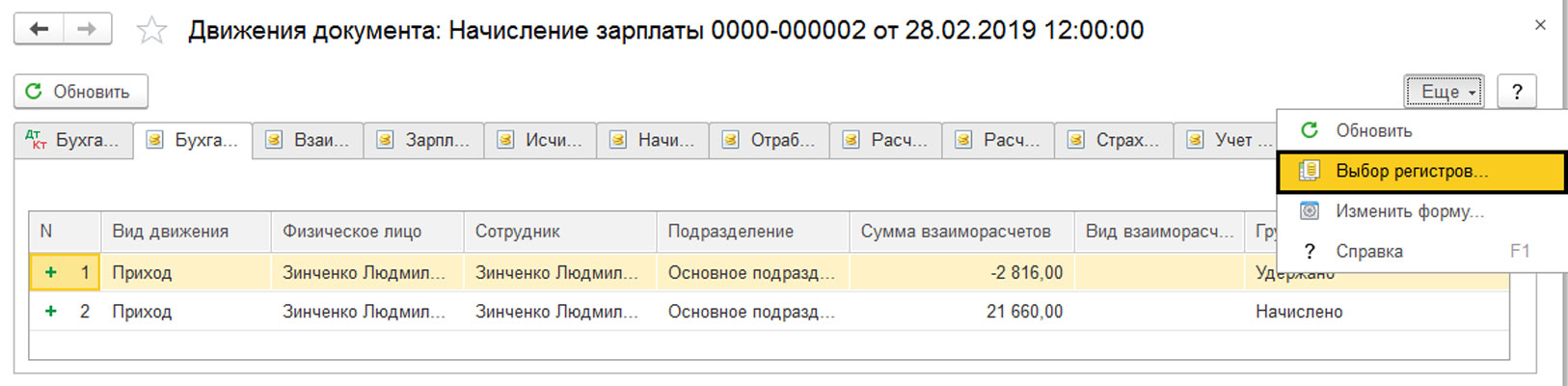
Для этого необходимо снять или установить галочку напротив соответствующего регистра.
Отключим некоторые регистры, чтобы в заголовках закладок название отображалось полностью, и можно было прочесть название регистра. Рассмотрим некоторые регистры, касающиеся начислений и удержаний по сотрудникам.
Перейдем к закладке регистра расчета «Зарплата к выплате». За февраль по сотруднику документом «Начисление зарплаты» в этом регистре сделано две записи – строка «Приход на сумму начисленной зарплаты» и сумма НДФЛ со знаком минус.
При записи данных из документа-регистратора в регистр записывается дата начала периода, в котором проводится документ. Так, документ «Начисление зарплаты» производится датой конца месяца, и в нем указан период действия месяц (в нашем случае – февраль). Поэтому в записи поля «Период взаиморасчетов», в регистре расчета «Зарплата к выплате», будет стоять первое число месяца, в нашем примере – 01.02.2019. В том случае, когда периодичность регистра будет год, то значение периода регистрации в регистре расчета будет стоять начало года, например, 01.01.2019. В регистре «Взаиморасчеты с сотрудниками» мы видим также записи регистрации суммы начисления и удержания по сотруднику.
В регистре «Начисления удержания по сотрудникам» в регистрах сделаны записи отдельно по каждому виду расчета.
Сформируем документ «Ведомость в банк» и выплатим сотруднику аванс. После проведения документа в регистре «Зарплата к выплате» фиксируется запись – строка «Расход» на сумму выплаченного аванса. Т.е. сумма долга перед работником уменьшается.
Рассчитаем окончательную выплату. Сформируем документ «Ведомость в банк», нажмем кнопку «Заполнить», и программа автоматически на основании данных регистров укажет сумму к выплате.
К выплате по сотруднику получилось 10180,00 руб. (начислено 21660, НДФЛ -2816, аванс -8664). В регистрах «Зарплата к выплате» и «Взаиморасчеты с сотрудниками» мы видим данные по выплате задолженности перед сотрудником.
При выплате зарплаты необходимо правильно указывать месяц выплаты. Если пользователь не следит за месяцем выплаты зарплаты и вручную вносит исправления в суммы сформированные программой, то программа в дальнейшем может неверно определять сумму к выплате. При корректном заполнении сумма к выплате должна определиться автоматически, и в текущем периоде не должно быть записей о выплате долга за предыдущие периоды. Столкнувшись с такой ситуацией, пользователь вместо того, чтобы разобраться в ситуации, исправляет суммы вручную, что недопустимо, тем самым накапливая ошибки еще больше.
Рассмотрим регистры расчета по НДФЛ. В документе «Начисление зарплаты» регистры «Расчеты налогоплательщиков с бюджетом по НДФЛ» и «Учет доходов для исчисления НДФЛ» отражают записи по доходу для исчисления НДФЛ и суммам начисленного НДФЛ, отражают всю информацию – коды доходов, налоговой ставке, предоставленных вычетах и т.д.
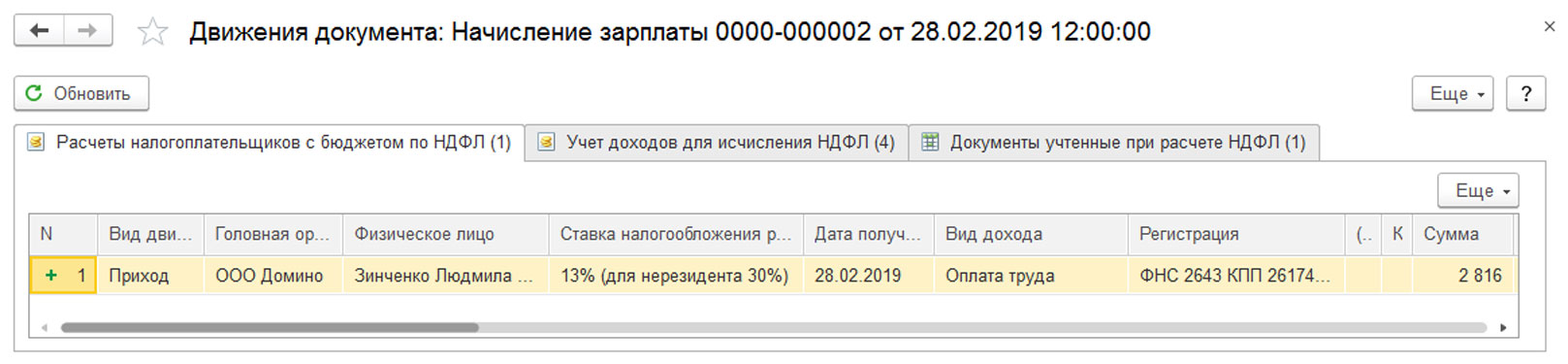
На основании данных этих регистров формируются налоговые отчеты и справки.
Сформируем справку «2-НДФЛ для передачи в налоговый орган» (в разделе меню «Отчеты» - «1С-Отчетность» - «Регламентированная отчетность» или раздел меню «Зарплата и кадры» - «НДФЛ»). Мы видим в отчете по сотруднику знакомые цифры – доход начислен в сумме 21660 руб. и НДФЛ – 2816 руб. Но мы видим, что НДФЛ удержано и перечислено, но у нас не зафиксировано.
Это означает, что эти данные задействованы в других регистрах и формируются другими документами. Документ «Ведомость в банк» движений по регистрам связанных с НДФЛ не формирует. Обратите внимание на кнопку «Оплатить ведомость».
Оплата ведомости в программе «1С:Бухгалтерия 3.0» формируется документом «Списание с расчетного счета».
И если мы посмотрим движения регистров, сформированных этим документом, мы увидим, что сумма НДФЛ удерживается именно при проведении этого документа – запись в регистр накопления «Расчеты налогоплательщиков с бюджетом по НДФЛ» - строка «Расход».
Сформируем повторно «Справку 2-НДФЛ для передачи в ИФНС». Мы видим, что сумма «НДФЛ удержанный» появилась в строке сотрудника.
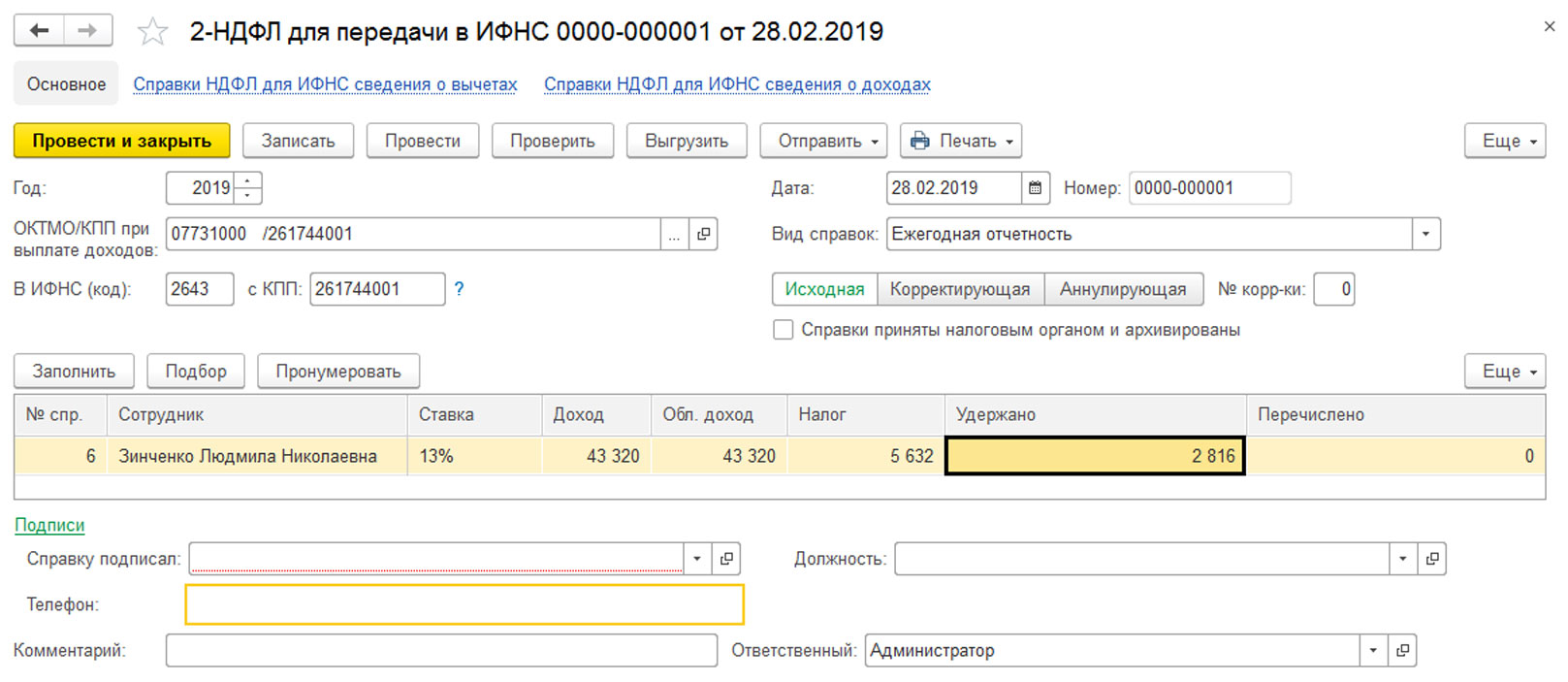
Перечисление НДФЛ в бюджет отражается документом «Списание с расчетного счета», вид операции «Уплата налога», и именно этот документ формирует записи в регистры накопления – «Расчеты налоговых агентов с бюджетом по НДФЛ» и «Уплата НДФЛ налоговыми агентами (к распределению)», на основании которых и формируются данные налоговых отчетов.
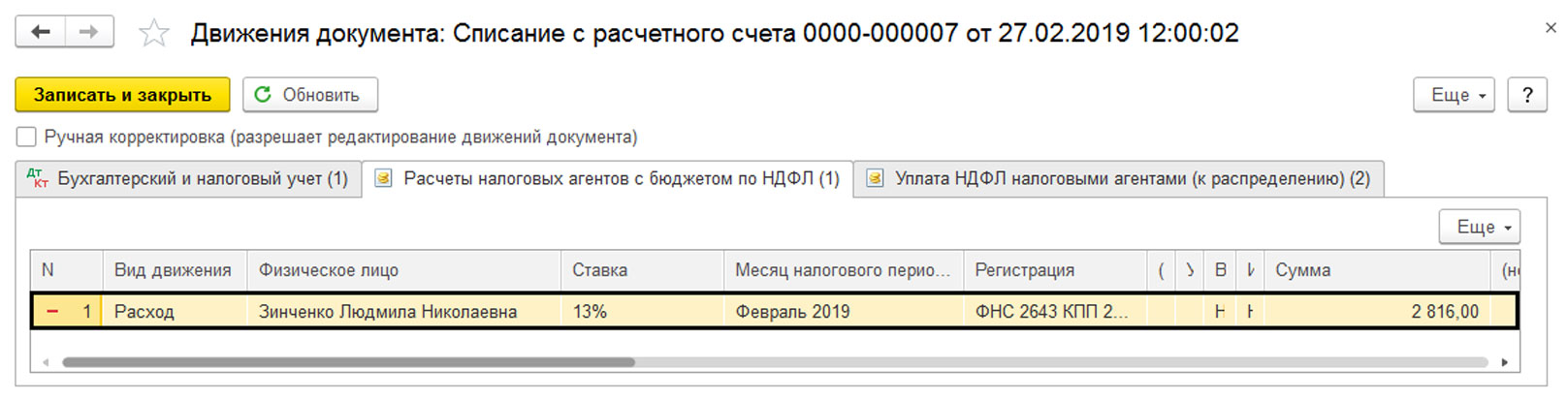
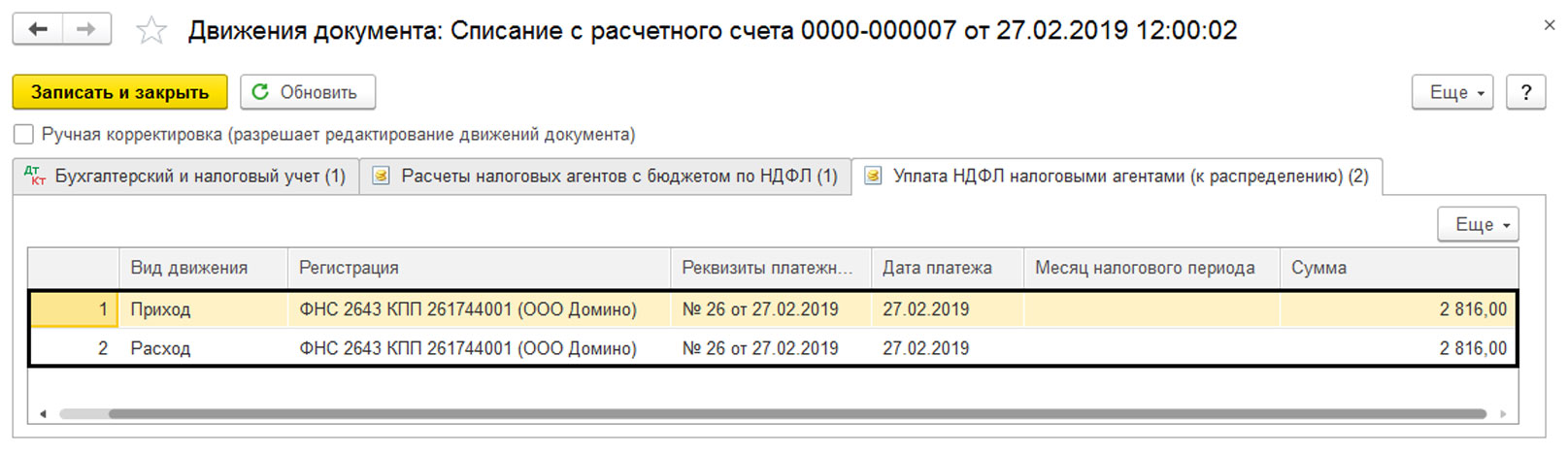
Сформировав «Справку 2-НДФЛ для передачи в ИФНС» мы видим, что сумма перечисленного НДФЛ заняла свое место в отчете.
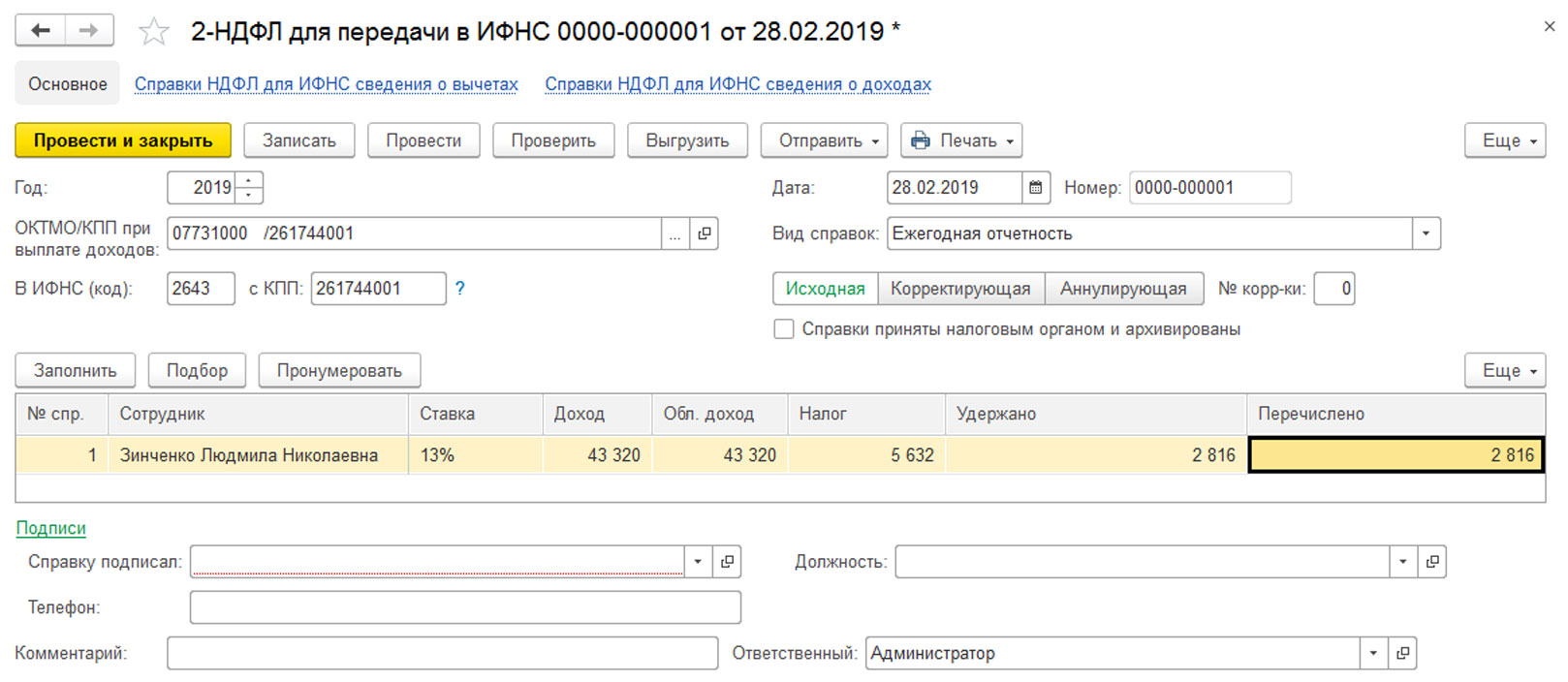
Раскрыв строку по сотруднику, в отчете мы видим подробные записи по месяцам и общие суммы начисленного, удержанного и перечисленного НДФЛ
Анализ регистров
Используя универсальный отчет, можно просмотреть данные по тому или иному регистру. Об «Универсальном отчете» дополнительно можно почитать в статье «Универсальный отчет в 1С 8.3».
«Универсальный отчет» находится в разделе меню «Отчеты» - «Стандартные». Указав, что отчет будет формироваться по «Регистрам накопления». Выбираем регистр, который хотим посмотреть. С помощью кнопки «Настройки» настраиваем данные, которые хотим вывести в отчет.
Например, на закладке «Отбор» мы можем установить отбор по любому доступному элементу, например «Физическое лицо» - кнопка «Добавить отбор».
На закладке «Структура» задать поля для отображения в отчете.
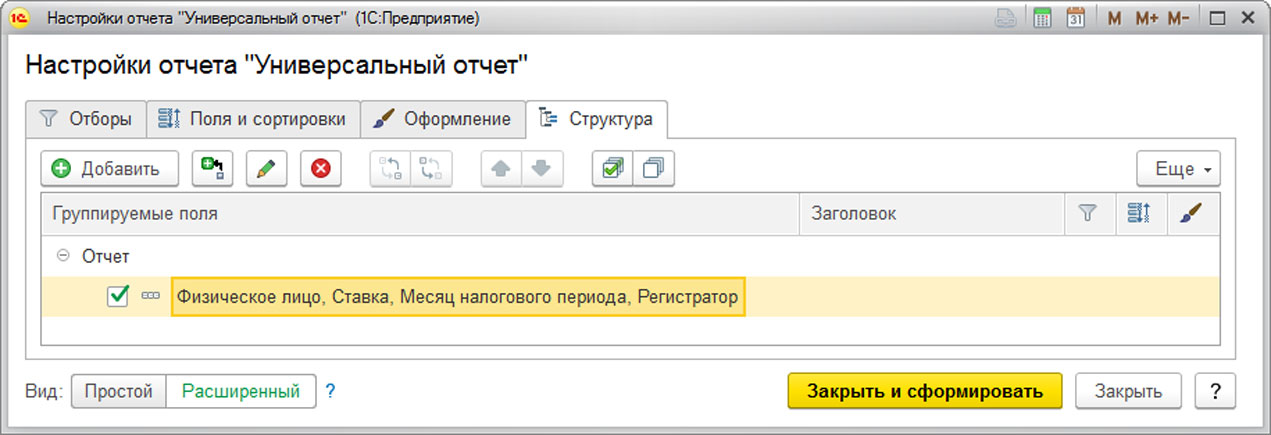
Раскрыв детализацию можно добавить или удалить поля, снимая и устанавливая галочки. Если нужного поля нет в предложенном списке, его можно добавить с помощью кнопки «Добавить». Чтобы узнать, каким документом сформирована запись регистра, необходимо отметить поле «Регистратор».
Сформировав отчет по регистру «Расчеты налоговых агентов с бюджетом по НДФЛ», мы видим, что документом «Списание с расчетного счета» в феврале производилась запись по перечисленном НДФЛ за январь, хотя данным документом производилась уплата НДФЛ за февраль. Поэтому надо проанализировать данные, выяснив, почему не отражен НДФЛ за январь.
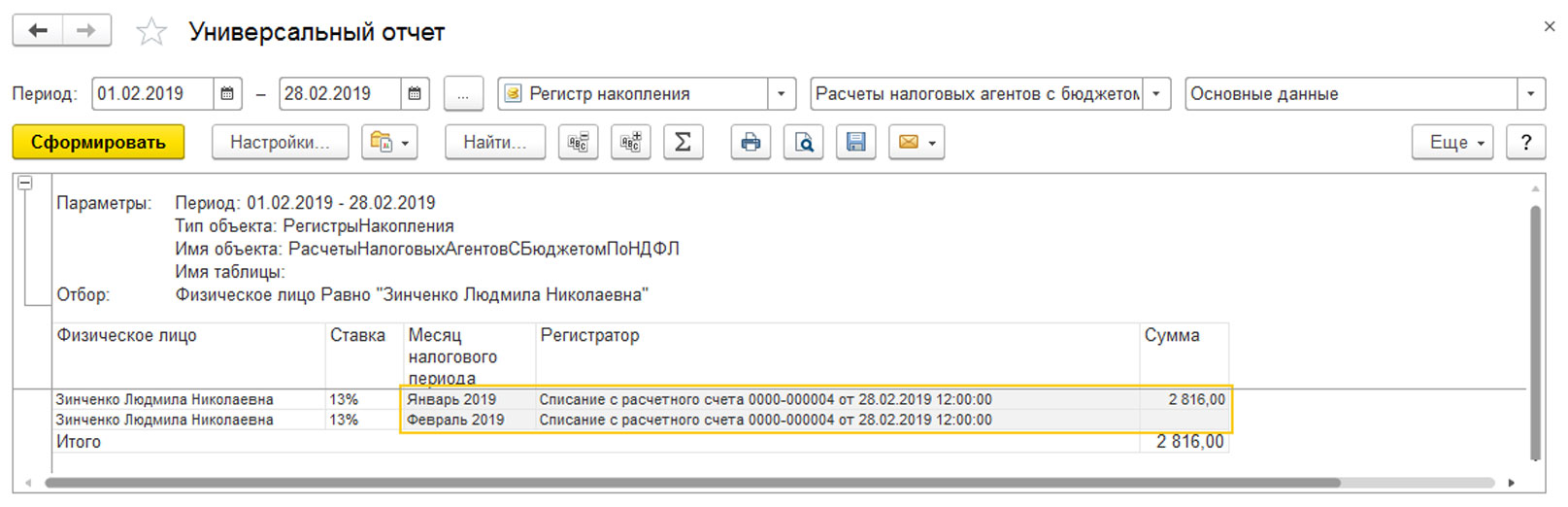
Так, научившись видеть регистры и понимать их влияние на те или иные данные при заполнении документов или отчетов, пользователь сможет избежать большинства возникающих в ходе работы ошибок. В случае крайней необходимости, если возникли недочеты в прошлых периодах или при переносе данных из других программ, можно произвести корректировку регистров. Об этом подробнее можно почитать в статье «Корректировка записей регистров в 1С 8.3».
Читайте также:

